ステップ6(HROFFTで観測をしよう!)
受信機をつないだり,SDRを動かすソフトウェアを設定したりすると,いよいよ自動観測ソフトを動かします.自動観測ソフトには,HROFFTとMROFFTと2種類あります.基本的にやれることに差はないので,お手元にHROFFTがあればそれで構いませんし,ない場合はMROFFTをお使いください.
HROFFTソフトウェア
HROFFTは,流星電波観測者向けに大川一彦氏がフリーソフトとして開発したFFTソフトです.Windows環境で稼働します.インストールや設定も簡単です.
初期設定
解凍すると,ファイルがいくつか出てきます。使用するのは3種類です。
Create.txt,Header.txt,そしてHROFFT061.exeです。(※061はバージョンなので,100の場合もあります)

Createファイルは触らなくても大丈夫です。Headerファイルですが,これは観測地情報を記録するファイルです。開くと,ObserverやReceiverなどの記述事項がありますので,できる限り,半角英数字で記入してください。
最初の行はおそらくデフォルトで「SM」になっていると思いますが,これはファイルの先頭につける名前なので,自分のわかりやすい記号がよいかと思います。あまり長くない方が良いでしょう。なお,HROライブのcgiを動かす際は、20にしておいた方がいいです。例えば以下のように書きます。
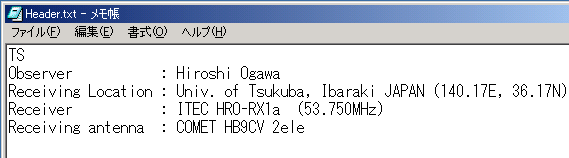
これでセッティングは終了。それでは以下の手順で観測をスタートさせます。
音量設定
HROFFTを起動したときにSignalがどのような値となるか.100とか200を超えると,HROFFTの画面は黒くなく赤が前面に出たりします.HROFFTの場合Signalの値は受信モードや環境にもよりますが,USBであればおよそ60~90前後になるはずです.
その音量は①受信機側の音量で調整する、②パソコンの録音レベルで調整する、の2つあります.お勧めは一度,②パソコン側の録音レベルを50や60あたりで固定します.
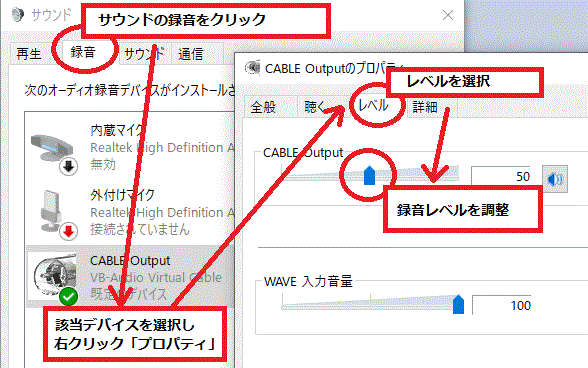
次に,受信機側やソフト側の音量を調整します.この時,音量が振り切らないように注意してください.(下はHDSDRを使った場合の例.受信機からの時はマイクやLineを見てください)
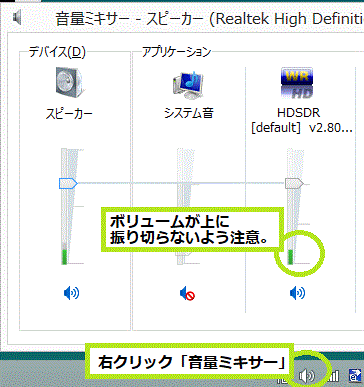
画面に青色の斑点がちらつく程度まで音をあげます。そうしたらおそらくSignal levelは60~80になると思います。
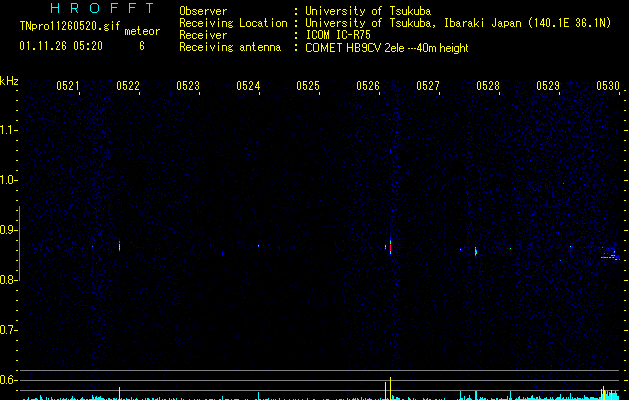
HROFFT画面について
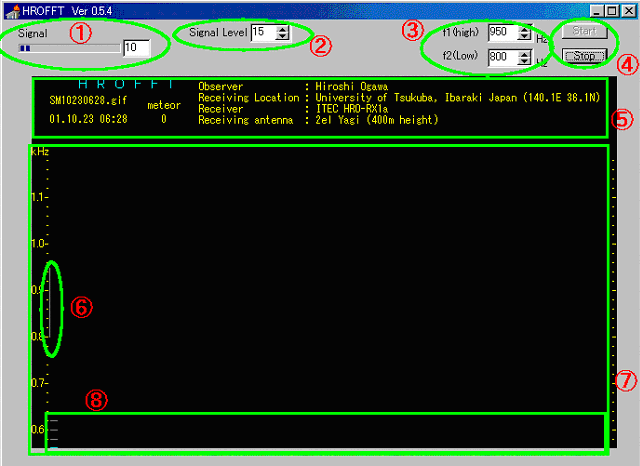
- ①:Singal:
- 入力されている音のレベルです.
- ②Signal Level:
- 音は同じ大きさでも表示を強くするができます.10が1倍.デフォルト15なので,ご自身の環境で問題なければこのままで結構です.
- ③強度表示範囲設定
- ⑧のグラフに示す強度の範囲を指定します.⑥に設定した範囲が白線で表示されます.流星エコーが受信されるところを中心に上下100Hzくらいが良いでしょう.
- ④Star/Stop
- 観測開始・終了ボタンです.
- ⑤ヘッダ
- Header.txtで編集した内容が表示されます.
- ⑥強度表示範囲
- ③で設定したエリアが白線で表示されています.1メモリは20Hzです.
- ⑦観測エリア
- 横軸が時間軸,縦軸が周波数です.解析が始まると1秒ごとに左から解析がスタートしていきます.1秒1ドットで,10分間で右端まで行き着きます.そして10分間で1ファイルを生成します.縦軸周波数は0.55kHz (550Hz) ~1.2kHz (1200Hz).
- ⑧強度グラフ
- ③で設定した範囲の強度グラフで,下から10dB,20dB,30dBです.10dBを超えるとヘッダ部にある「meteor」の値がひとつ増えます.ですから,ノイズなどでもカウントされるので,ヘッダ部の「meteor」はあまり気にしないで下さい.なお,10dBを超えているところが黄色くなります.
観測スタート!
この後は,HROFFT061.exeが入っているフォルダに観測画像が貯蔵されていきます。1日144枚生成されます。1週間貯めると1008枚です。データは貯めないように次のステップにある解析方法を参照して解析していきましょう!
HROFFTのエラー
「HROFFTは動作を停止しました」というエラーが時々起きます.おそらく長期間観測していると誰もが見たことあるメッセージだと思います.
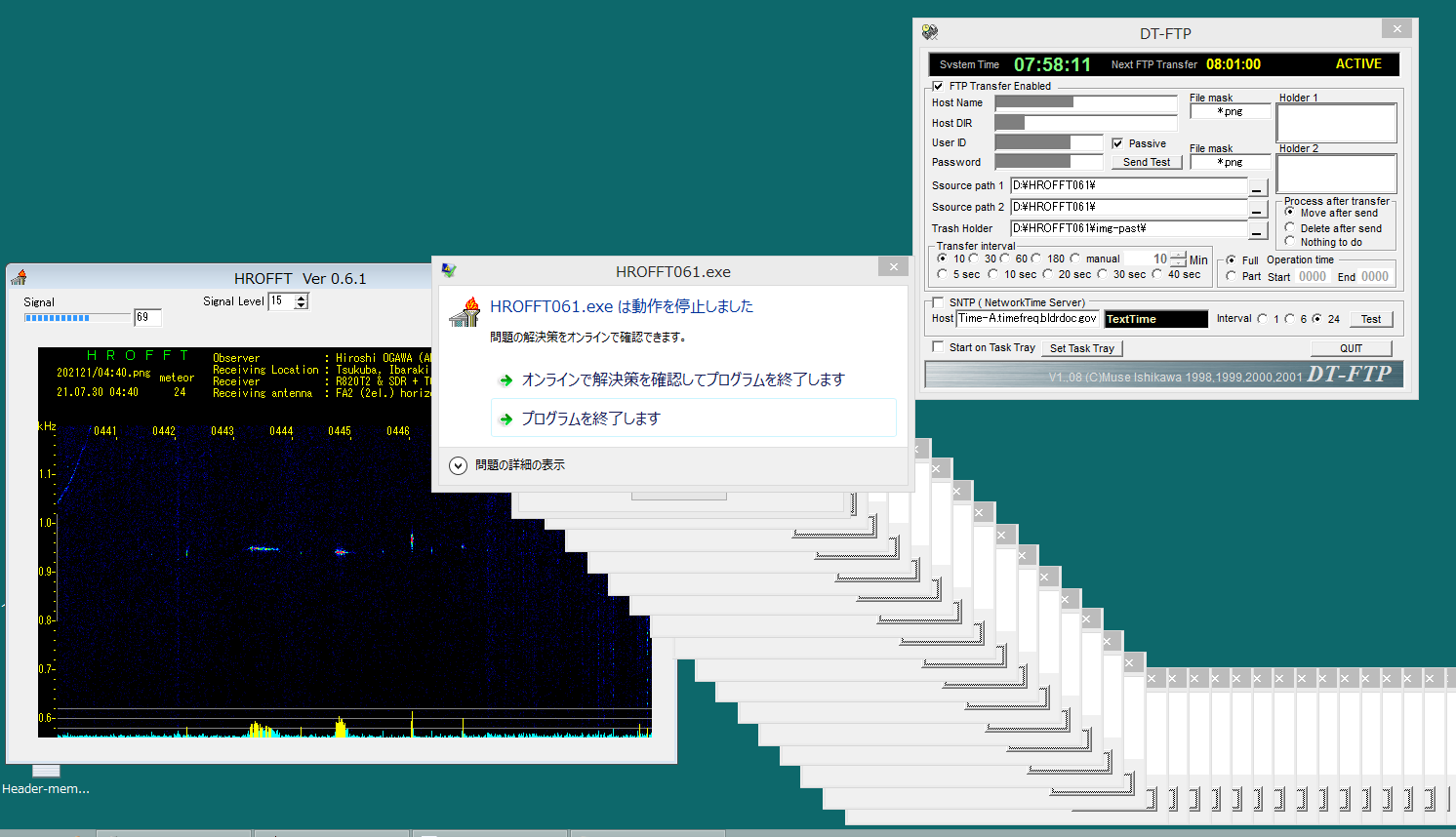
元々このソフトはWindows95/98環境で開発されており,64bitOSになってからは不安定になることがあります.現在のWindowsOSでは,互換モードというのがあります.もちろんこれでも不安定になるときはなりますが,「Windows XP(SP3)」が意外と安定しているようです.設定については以下のコラムを参考にしてください.
MROFFTソフトウェア
MROFFTは,HROFFTの後継として,山本道成氏が開発したFFTソフトウェアです。Windowsのどのバージョンでも動作するようです。
MROFFTのダウンロードとファイルの解凍
以下のサイトからダウンロードして,解凍してください。
![]() MROFFTダウンロードサイト
MROFFTダウンロードサイト
解凍すると,以下の実行ファイルができます。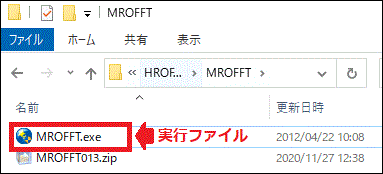
クリックすると以下の画面が出てきます。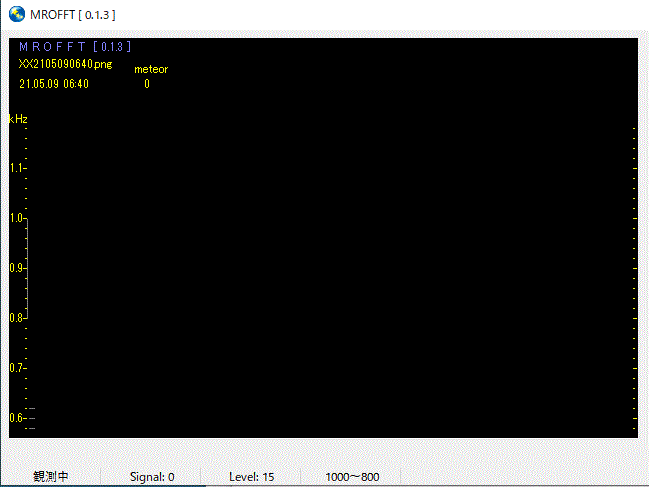
MROFFTの設定
MROFFTの画面上で右クリックするとメニューが出るので「設定」をクリック
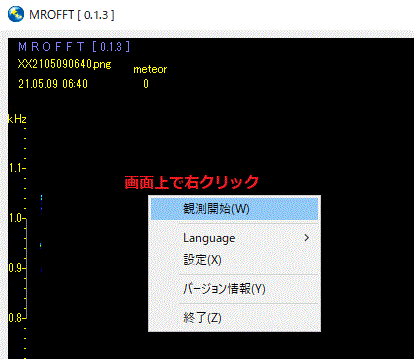
大きく3か所設定をします。受信強度の範囲については,観測しながら調整しましょう。ファイル名とMROFFTのヘッダ部分を設定します。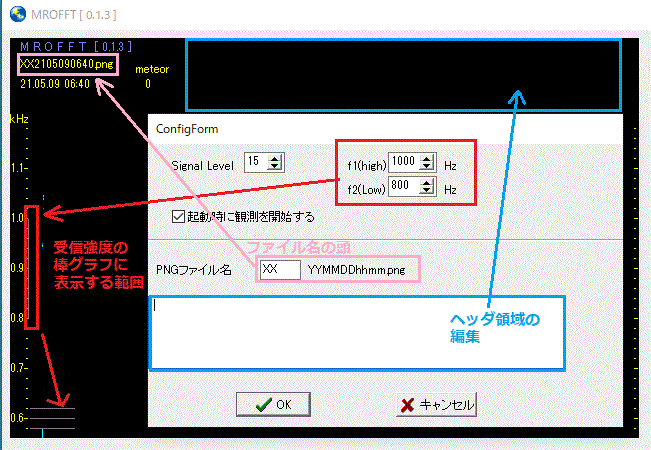
設定後「OK」を押すと情報が反映されます。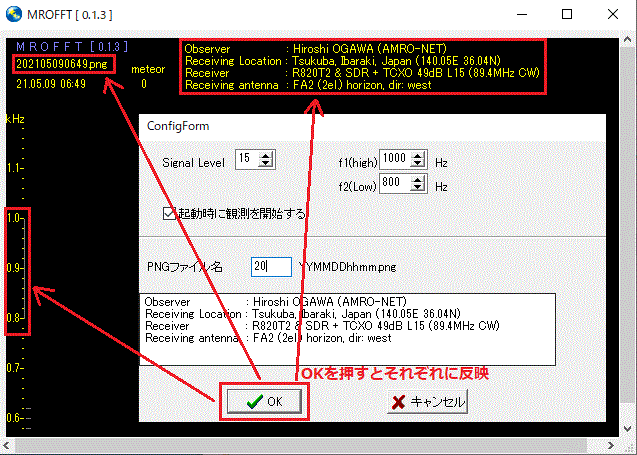
音量設定
MROFFTを起動したときにSignalがどのような値となるか.100とか200を超えると,MROFFTの画面は黒くなく赤が前面に出たりします.MROFFTの場合Signalの値は受信モードや環境にもよりますが,およそ30前後になるはずです.
その音量は①受信機側の音量で調整する、②パソコンの録音レベルで調整する、の2つあります.お勧めは一度,②パソコン側の録音レベルを50や60あたりで固定します.
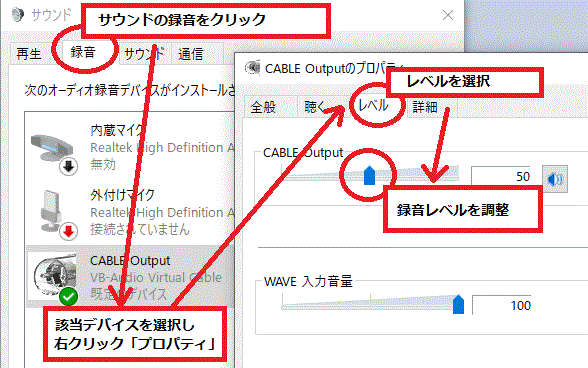
次に,受信機側やソフト側の音量を調整します.この時,音量が振り切らないように注意してください.(下はHDSDRを使った場合の例.受信機からの時はマイクやLineを見てください)
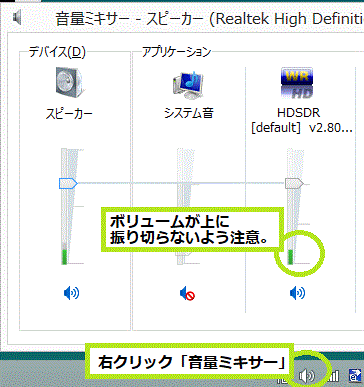
画面に青色の斑点がちらつく程度まで音をあげます。そうしたらおそらくSignal levelは30くらいになると思います。
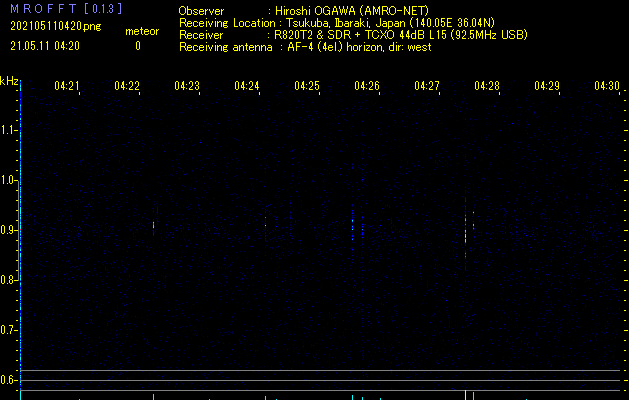
観測スタート!
この後は,HROFFT061.exeが入っているフォルダに観測画像が貯蔵されていきます。1日144枚生成されます。1週間貯めると1008枚です。データは貯めないように次のステップにある解析方法を参照して解析していきましょう!
